በኤክሴል ውስጥ ያለው የMODE ተግባር በተመረጠው የውሂብ ስብስብ ውስጥ በብዛት የሚከሰተውን ዋጋ ለማግኘት ቀላል ያደርገዋል። የMODE ተግባርን እንዴት መጠቀም እንደሚችሉ ይወቁ፣ ከአዲሱ የተግባር መተኪያዎቹ በተጨማሪ MODE. SNGL እና MODE. MULT።
በዚህ ጽሑፍ ውስጥ ያሉት መመሪያዎች ለ Office 2019፣ 2016፣ 2013፣ 2010 ተፈጻሚ ይሆናሉ። ኤክሴል ለማክሮሶፍት 365፣ ኤክሴል ኦንላይን እና ኤክሴል ለማክ።
የተለያዩ የMODE ተግባራት
ከኤክሴል 2010 ጀምሮ ማይክሮሶፍት ሁለንተናዊ የMODE ተግባር ሁለት አማራጮችን አስተዋውቋል። ምንም እንኳን MODE ለኋላ ተኳሃኝነት አሁንም በኤክሴል የሚገኝ ቢሆንም፣ MODE ለወደፊቱ የExcel ስሪቶች ላይገኝ ስለሚችል እነዚህን አዳዲስ ተግባራት ለመጠቀም ያስቡበት።
እነዚህ አዲስ የMODE ተግባራት፡ ናቸው
- MODE. SNGL: ለአንድ ሁነታ ለውሂብ ጥቅም ላይ ይውላል; በዚህ ጽሑፍ ውስጥ ከተሸፈነው የMODE ተግባር ጋር ተመሳሳይ ነው።
- MODE. MULT: ውሂቡ ብዙ ሁነታዎች ሊኖሩት የሚችል ከሆነ ጥቅም ላይ የሚውለው - ሁለት ወይም ከዚያ በላይ እሴቶች በተመሳሳይ ድግግሞሽ የሚከሰቱ።
መደበኛውን የMODE ተግባር በኤክሴል 2010 እና በኋላ ባሉት ስሪቶች ለመጠቀም በእነዚህ የፕሮግራሙ ስሪቶች ውስጥ ምንም አይነት የንግግር ሳጥን ስለሌለ በእጅ መግባት አለበት።
MODE ተግባር አገባብ እና ክርክሮች
የMODE ተግባር ጥቅም ላይ የሚውልባቸው የተለያዩ መንገዶች ምሳሌዎች እነሆ፡
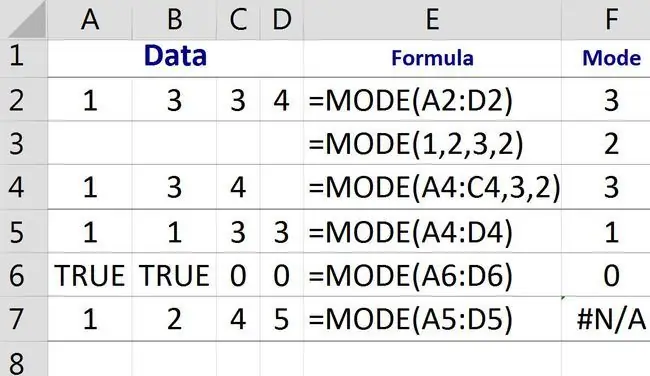
የMODE ተግባር አገባብ፡ ነው።
=MODE(ቁጥር1፣ ቁጥር2፣ ቁጥር3፣ …፣ ቁጥር255)
ቁጥር1 (የሚያስፈልግ)፡ ሁነታውን ለማስላት የሚያገለግሉት እሴቶች፤ ይህ ነጋሪ እሴት የሚከተሉትን ሊይዝ ይችላል፡
- ትክክለኛ ቁጥሮች በነጠላ ሰረዞች ተለያይተዋል። ከላይ ባለው ምስል በረድፍ 3 ላይ ያለውን ምሳሌ ይመልከቱ።
- በወረቀቱ ውስጥ ያለው የውሂብ መገኛ የሕዋስ ማጣቀሻዎችን የያዘ ነጠላ ክልል። ምሳሌዎችን ረድፎች 2፣ 5፣ 6 እና 7 ይመልከቱ።
- የህዋስ ማጣቀሻዎች እና የውሂብ ጥምር። በረድፍ 4 ያለውን ምሳሌ ይመልከቱ።
- የተሰየመ ክልል።
- የግለሰብ ሕዋስ ዋቢዎች በነጠላ ሰረዞች ተለያይተዋል።
ቁጥር2፣ ቁጥር3፣ …፣ ቁጥር255 (አማራጭ)፦ ሁነታውን ለማስላት እስከ 255 የሚደርሱ ተጨማሪ እሴቶች ወይም የሕዋስ ማጣቀሻዎች።
የMODE ተግባርን ከመጠቀምዎ በፊት ማወቅ ያለብዎ ነገሮች፡
- የተመረጠው የውሂብ ክልል ምንም የተባዛ ውሂብ ከሌለው የMODE ተግባር የ N/A ውጤት ያሳያል። ረድፍ 7ን ከላይ ባለው ምስል ይመልከቱ።
- በተመረጠው ውሂብ ውስጥ ብዙ እሴቶች ከተመሳሳዩ ድግግሞሽ (በሌላ አነጋገር ውሂቡ ብዙ ሁነታዎችን የያዘ ከሆነ) ተግባሩ ለመጀመሪያ ጊዜ ያጋጠመውን ሁነታ ለጠቅላላው የውሂብ ስብስብ ሁነታ ይመልሳል። ከላይ ባለው ምስል በረድፍ 5 ላይ ያለውን ምሳሌ ይመልከቱ።
- ተግባሩ የጽሑፍ ሕብረቁምፊዎችን፣ ቡሊያን እሴቶችን እና ባዶ ህዋሶችን ችላ ይላል።
MODEን በ Excel ያግኙ
የMODE ተግባር ነጋሪ እሴቶችን በ Excel ውስጥ ለማስገባት ሁለት አማራጮች አሉ። በመረጃው ላይ ወይም የሕዋስ ማጣቀሻዎችን መተየብ ወይም ነጥብን ተጠቀም እና በመሥሪያ ሉህ ውስጥ የሕዋስ ዋቢዎችን ለመምረጥ ጠቅ ማድረግ ትችላለህ።
የነጥብ እና የጠቅ ጥቅማጥቅሞች፣የመረጃ ህዋሶችን ለማድመቅ መዳፊትን መጠቀም፣በመፃፍ ስህተቶች የሚፈጠሩ ስህተቶችን እድልን ይቀንሳል።
ከዚህ አጋዥ ስልጠና ጋር ለመከተል ከታች ባለው ምስል እንደሚታየው በሴሎች A2 ያለውን ውሂብ ወደ D2 ይቅዱት፡
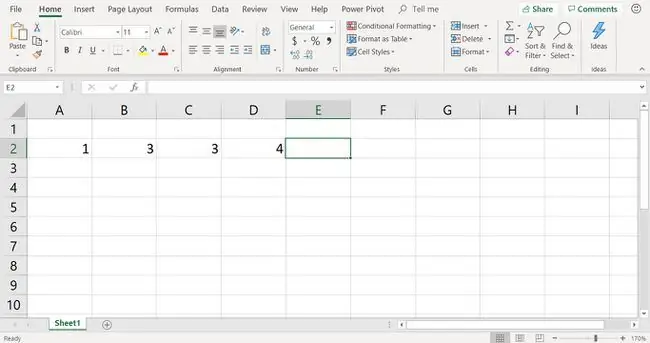
የዚህ ክልል ሁነታን ለማግኘት የMODE ተግባርን እንደዚህ ይጠቀሙ፡
=MODE(A2:D2)
ነጥቡን ተጠቅመው የMODE ተግባርን ወደ ሕዋስ E2 ለመግባት እና ይህን ጠቅ ያድርጉ፡
- ሕዋስ ይምረጡ E2 ንቁ ሕዋስ ያድርጉት።
-
ጠቋሚውን በቀመር አሞሌው ላይ ያስቀምጡ እና ተግባሩን ይተይቡ፡
=MODE(
-
ህዋሶችን ያድምቁ A2 ወደ D2 ወደዚህ ክልል እንደ ተግባር ነጋሪ እሴት ለማስገባት።

Image - የተግባርን ክርክር ለማያያዝ የመዝጊያ ዙር ቅንፍ ወይም ቅንፍ ይተይቡ።
-
ተግባሩን ለማጠናቀቅ
ተጫኑ አስገባ።
-
መልሱ 3 በሴል E2 ውስጥ ይታያል ምክንያቱም ይህ ቁጥር በብዛት ስለሚታይ (ከአራቱ ሕዋሶች ውስጥ በሁለቱ ውስጥ ይታያል) በመረጃ ዝርዝር ውስጥ።

Image -
ሙሉውን ተግባር በቀመር አሞሌ ውስጥ ለማሳየት
ሕዋስ E2 ይምረጡ።






